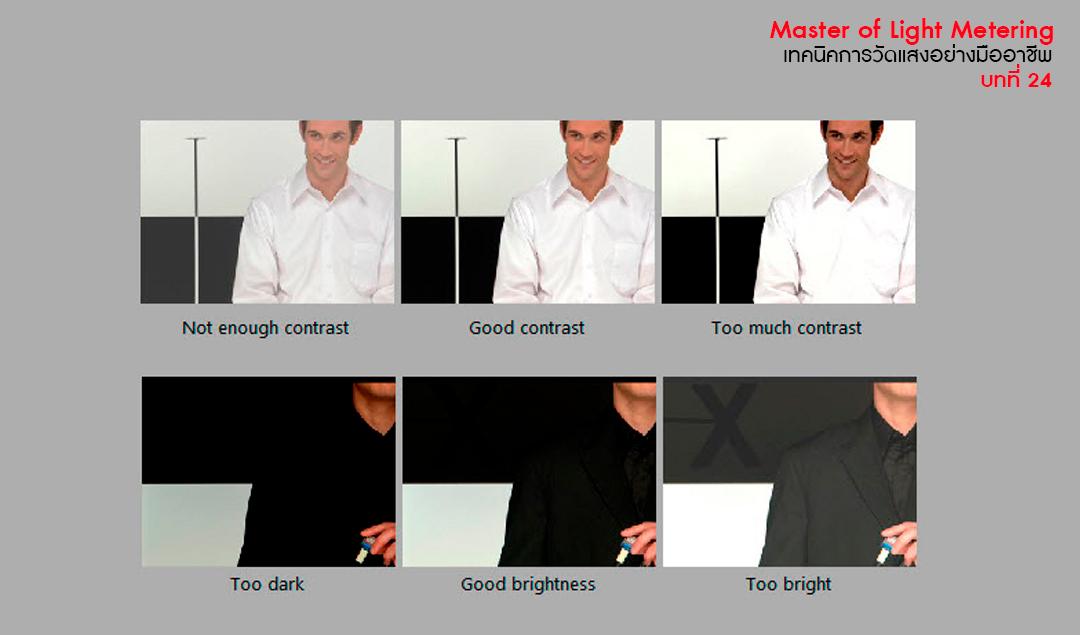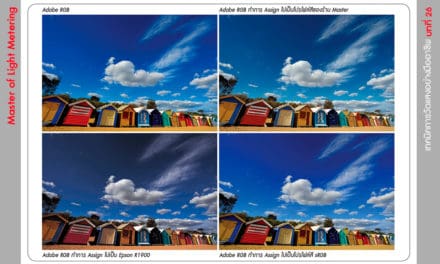เรื่อง+ภาพ : ศุภฤกษ์ นฤเบศร์ไกรสีห์
บทความนี้มาจาก Camerart Magazine ฉบับ 224/2016 May
การปรับตั้งจอภาพ
การดูภาพดิจิตอลซึ่งเป็นข้อมูลตัวเลข จำเป็นต้องดูผ่านตัวกลาง เช่น นำไปพิมพ์ อัดขยาย หรือดูผ่านจอมอนิเตอร์ แต่ละตัวกลางแม้ว่าจะแสดงภาพจากต้นฉบับเดียวกัน ก็อาจจะให้สีสันที่แตกต่างกันออกไป เช่น สีแดง R255G0B0 จอมอนิเตอร์ให้สีแดงสด กระดาษอัดขยายภาพให้สีแดงคล้ำ (ปนดำ) ส่วนเครื่อง Inkjet ที่ใช้อยู่อาจจะให้สีแดงอมเหลือง (ออกส้ม) หากถามว่าภาพใดคือภาพที่ถูกต้อง ต้องตอบว่าไม่มี คำว่าถูกต้องคือ เหมือนต้นฉบับ ซึ่งไม่มีอุปกรณ์ชนิดใดในโลกที่แสดงภาพได้เหมือนต้นฉบับ 100% เช่นเดียวกับภาพจากฟิล์มที่ไม่สามารถแสดงสีสันได้เหมือนต้นฉบับ และยังขึ้นอยู่กับกระดาษอัดขยายภาพ น้ำยา แสงที่ใช้ในการดูภาพด้วยเช่นกัน ดังนั้น การดูภาพดิจิตอลจำเป็นต้องกำหนดว่าเรานำภาพไปแสดงผลที่อุปกรณ์ชนิดใด แล้วปรับแต่งภาพให้ดีที่สุดกับอุปกรณ์ชนิดนั้น แต่ถ้ามีการดูภาพด้วยอุปกรณ์แสดงผลที่หลากหลายและต้องการให้ภาพออกมาใกล้เคียงกันมากที่สุด จำเป็นต้องสร้างระบบควบคุมสีขึ้นมาเพื่อให้ทั้งระบบแสดงภาพได้ใกล้เคียงกันมากที่สุด การสร้างระบบควบคุมสีจำเป็นต้องใช้อุปกรณ์ที่เรียกว่า Spectrophotometer ในการวัดแสงสีของจอภาพ กับโปรแกรมควบคุม ซึ่งจะส่งข้อมูลสีไปยังจอภาพแล้วนำค่าแสงที่วัดได้จาก Spectrophotometer มาสร้างเป็นแผนที่สีของอุปกรณ์ชนิดนั้น หากไม่มี Spectrophotometer เราจะต้องจูนสีโดยใช้ตามองแล้วกำหนดเกณฑ์ขึ้นมาซึ่งยากที่จะได้สีที่ถูกต้อง โดยเฉพาะกับจอภาพแบบ LCD ที่มีมุมมองแคบ
ส่วนตัวแล้วผมซื้อ Spectorphotometer หรือเครื่องจูนจอภาพ หรือสไปเดอร์ที่เรามักเรียกติดปากกันมาไว้ใช้งานส่วนตัว ที่ตัดสินใจซื้อไว้ใช้เองเลยเพราะมีพี่สาวบินกลับจากอเมริกา เลยฝากซื้อติดมา ราคาไม่แพงพอจ่ายได้ เป็นรุ่น Spyder 3 Elite ส่วนตัวแล้วแนะนำว่าหากคุณซีเรียสเรื่องถ่ายภาพดิจิตอลจริงๆ แนะนำให้ซื้อเก็บไว้ อาจจะหุ้นกับเพื่อนๆ จะได้ใช้หลายๆ คน คุ้มเงินหน่อย หรือไปใช้บริการที่ร้านขายอุปกรณ์ถ่ายภาพที่เขารับจูนจอภาพก็ได้ แต่อาจจะไม่สะดวกเท่าไรที่ต้องยกเครื่องคอมทั้งตัวไปให้จูนจอ หากเป็นร้านอัดขยายภาพจะมีชุดจูนสีแบบชุดใหญ่ จูนได้ทั้งจอภาพและภาพอัดขยาย หากผมจำเป็นต้องทำงานด้านอัดขยายภาพคงจะต้องหามาไว้ใช้ประจำร้านอยู่เหมือนกัน
ถ้าเราไม่ปรับตั้งจอภาพให้ใกล้เคียงมาตรฐาน อย่าหวังว่าสามารถพิจารณาคุณภาพของไฟล์ภาพจากกล้องดิจิตอลได้ซึ่งเหตุผลนั้นผมได้เขียนไว้ในฉบับที่แล้ว การปรับตั้งจอภาพมีขั้นตอนดังนี้
การเตรียมความพร้อมในการปรับตั้งจอภาพ
ห้องที่ใช้ในการดูภาพทำงานด้านภาพ ควรเป็นห้องที่มีความสว่างคงที่ ไม่ควรมีแสงภายนอกเข้ามารบกวน เพราะจะทำให้มองเห็นภาพที่จอมอนิเตอร์ไม่คงที่ ตาจะปรับสภาพไปตามแสงสว่างจากภายนอก สีของห้องต้องเป็นสีกลาง เช่น ขาว เทา ใช้ไฟสีขาวเท่านั้น และต้องมีความสว่างมากเพียงพอ คือ มองเห็นสิ่งต่างๆ ได้ชัดเจน สบายตา ตัวอย่างเช่นห้องคอมพิวเตอร์ที่ผมใช้ทำงานขนาดประมาณ 3×4 เมตรสูง 2.5 เมตรสีขาว ผมใช้หลอดประหยัดไฟขนาด 25 วัตต์จำนวน 4 ดวงในการให้แสงสว่าง
ภาพที่จอมอนิเตอร์ควรเป็นภาพขาวดำ อย่าใช้ภาพสีเพราะจะทำให้ตามองสีผิดเพี้ยนและมองความผิดเพี้ยนของสีได้ยากมาก เปิดมอนิเตอร์เอาไว้ประมาณ 30 นาทีเพื่ออุ่นจอให้สีจอคงที่ ปรับตำแหน่งความสูงและที่นั่ง พยายามมองจอภาพให้อยู่ตรงกลางมากที่สุด โดยเฉพาะกับจอที่มีมุมมองแคบ (เวลาเราขยับตัวซ้ายขวาจะเห็นว่าสีเกิดการเปลี่ยนแปลง) ผมแนะนำให้ใช้จอที่มีมุมมองกว้าง สีจะได้ปรากฏต่อสายตาคงที่ ซึ่งจอดีๆ ปัจจุบันราคาไม่แพง จากนั้นก็เริ่มปรับสีจอภาพกันเลย
การปรับสีจอภาพแบบใช้สายตา
เนื่องจากตอนนี้ผมเปลี่ยนไปใช้ระบบ Window 7 มีระบบปรับสีมาให้เรียบร้อย ไม่ต้องพึ่งพา Adobe Gamma เหมือนแต่ก่อน ดังนั้นผมจะแนะนำการปรับตั้งจอภาพโดยใช้ระบบของ Window 7 เป็นหลักตามขั้นตอนดังนี้
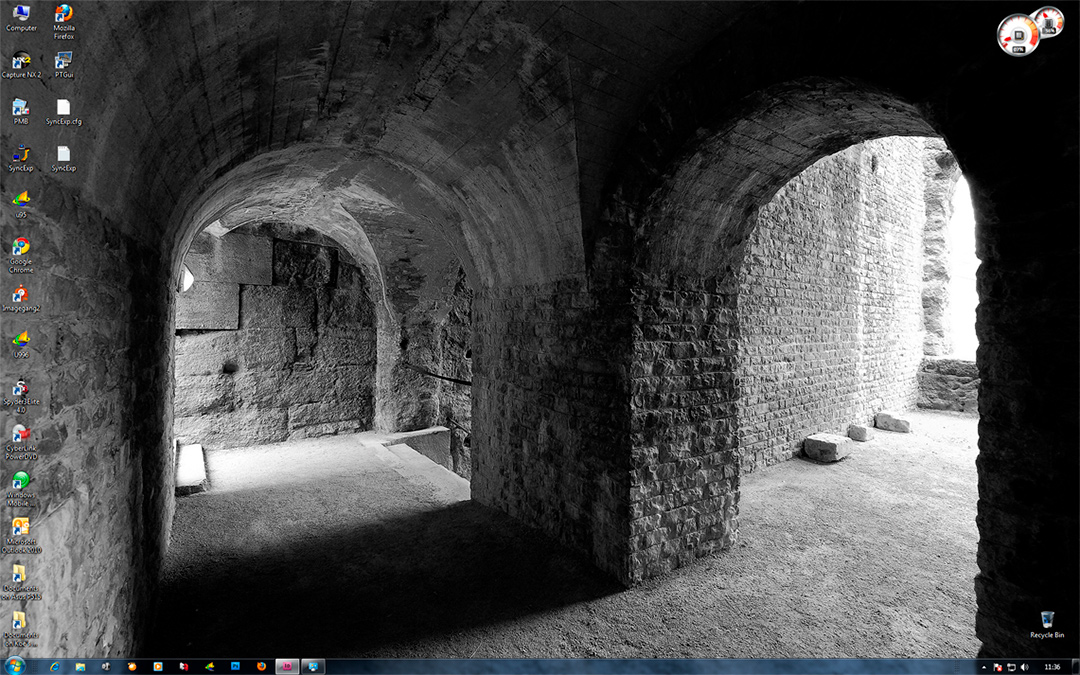
- เข้าไปที่ Control Panel > Appearance and Personalization > Display เลือก Calibrate Color ที่ด้านซ้ายมือ
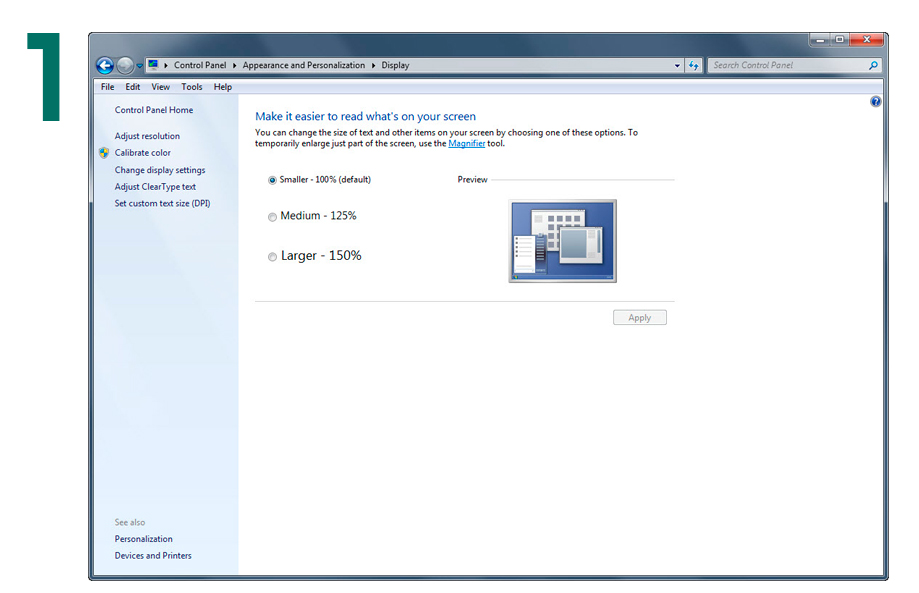
- โปรแกรมจะขึ้นข้อความขึ้นมา แนะนำให้อ่านคำแนะนำในการจูนจอที่ How do I calibrate my display? จากนั้นเลือก Next
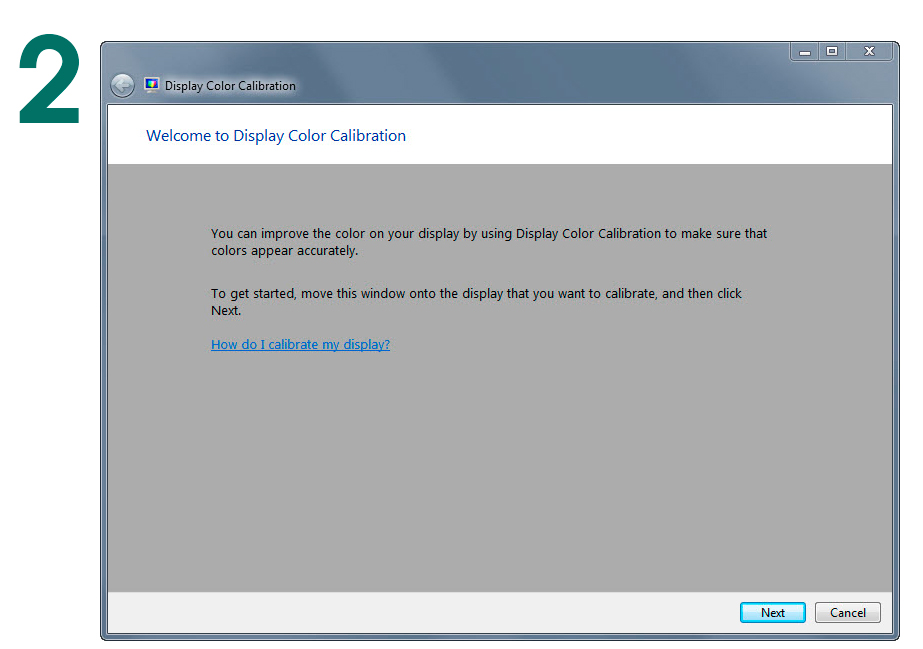
- อาจจะมีคำเตือนขึ้นมาว่าตอนนี้จอภาพได้รับการปรับตั้งแล้ว(เฉพาะเครื่องที่จูนจอมาแล้ว หากไม่เคยจูนคำเตือนนี้จะไม่ปรากฏขึ้นมา)
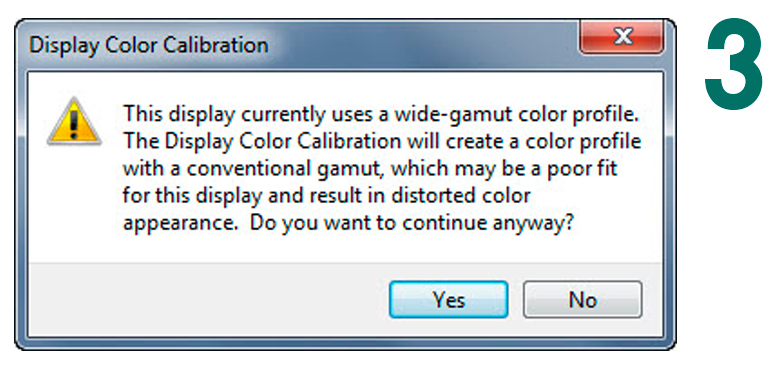
- ต่อมาโปรแกรมจะให้เราปรับตั้งระบบของจอภาพไปที่ Factory Setting ให้ไปที่ตัวจอภาพ เลือกเมนู แล้วดูว่า Factory Setting อยู่ที่ไหน ให้ปรับจอไปที่ Factory Setting แล้วเลือก Next
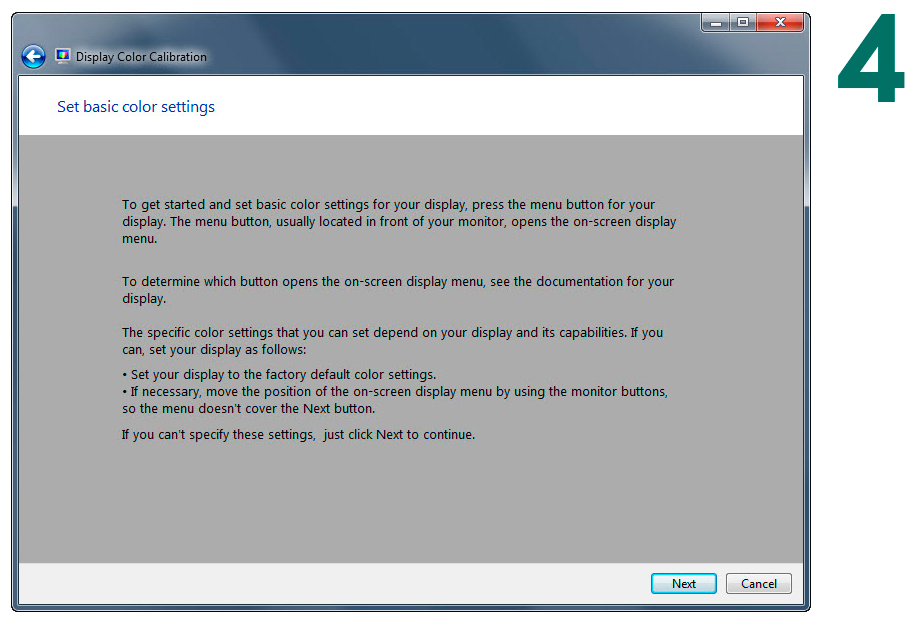
- โปรแกรมจะบอกวิธีการปรับค่า Gamma ว่าอย่างไรจึงจะถูกต้อง วิธีการปรับค่า Gamma ต้องให้จุดตรงกลางวงกลมกลืนไปกับวงกลมให้มากที่สุด เลือก Next
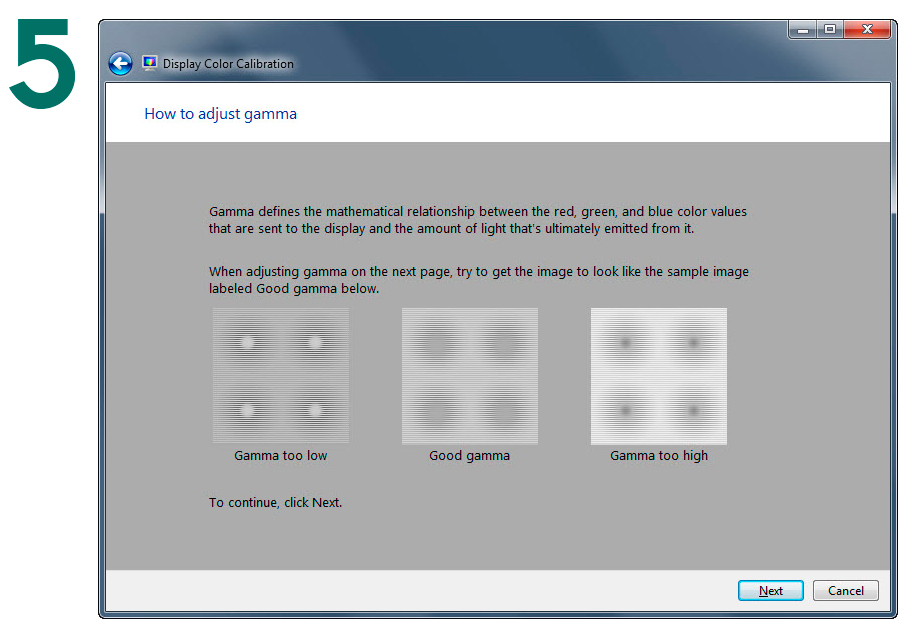
- โปรแกรมจะแสดงหน้าจอปรับตั้งค่า Gamma ตอนแรกระดับการปรับจะอยู่ตรงกลาง
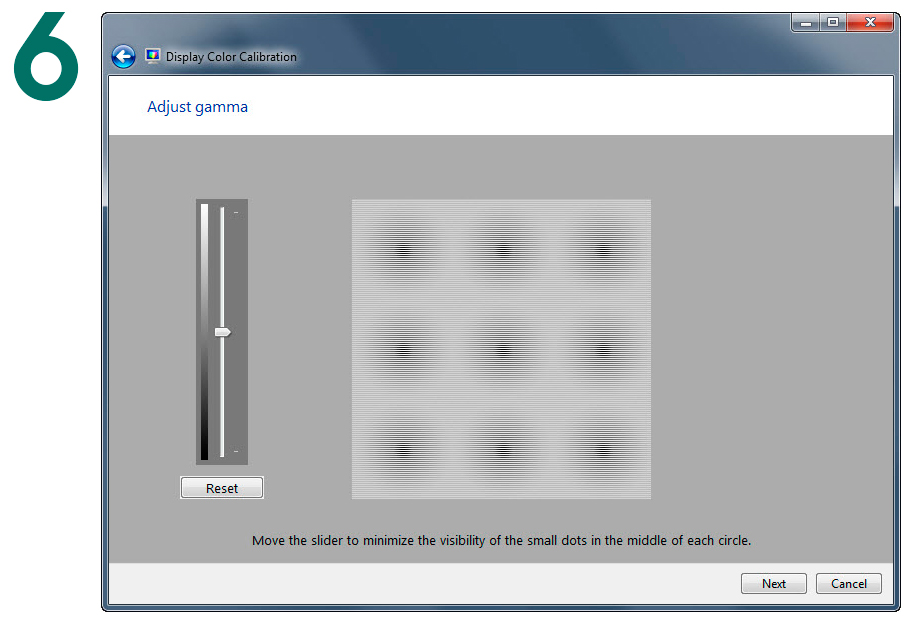
7. ทำการปรับค่า Gamma ให้จุดตรงกลางกลืนไปกับวงกลมรอบข้างให้มากที่สุด เลือก Next
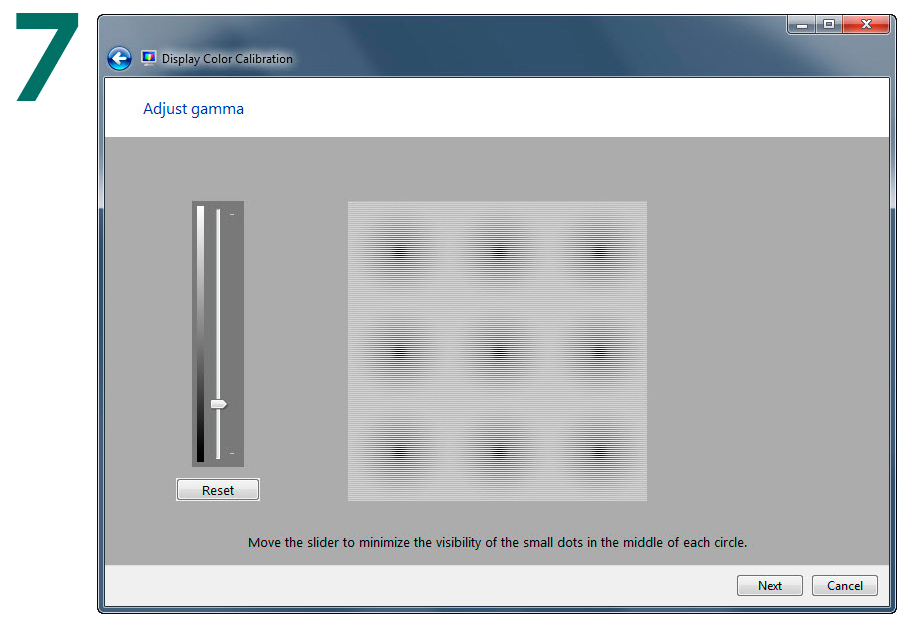
- โปรแกรมจะให้ปรับค่า Brightness หากปรับไม่ได้ให้เลือก Skip (โน้ทบุคบางตัวปรับความสว่างไม่ได้) หากปรับได้เลือก Next
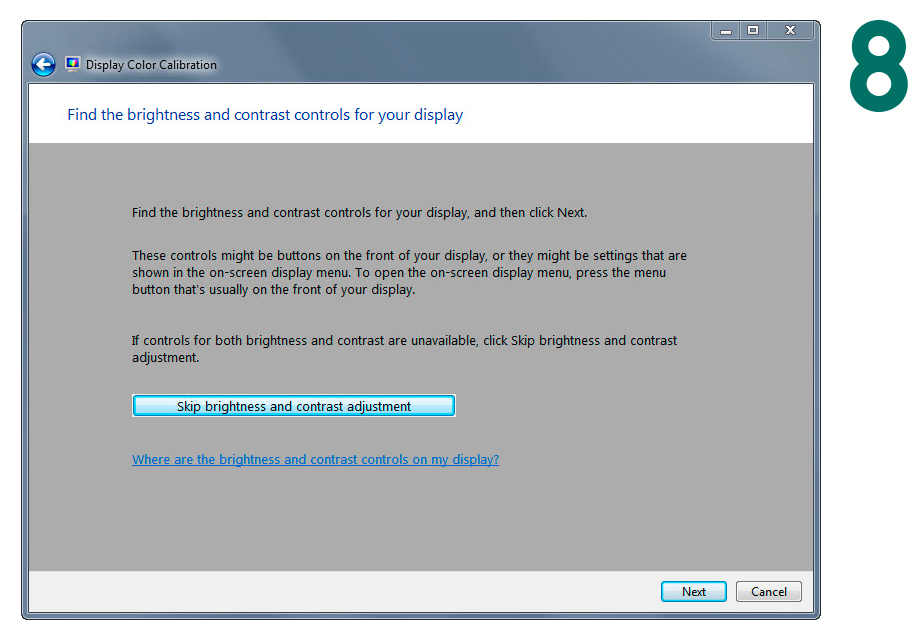
- วิธีการปรับความสว่างของจอภาพ คือ ให้เสื้อเชิตสีดำแยกออกจากชุดสูทสีดำ และมองเห็นเป็นสีดำจัดมีรายละเอียด ส่วนด้านหลังจะต้องเห็นกากบาทปรากฏแยกออกมาเล็กน้อย
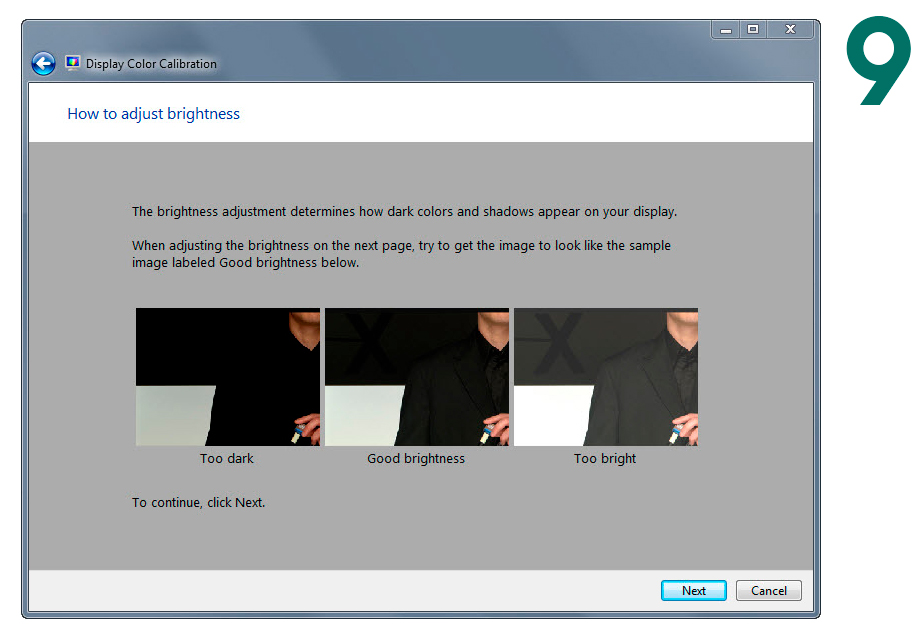
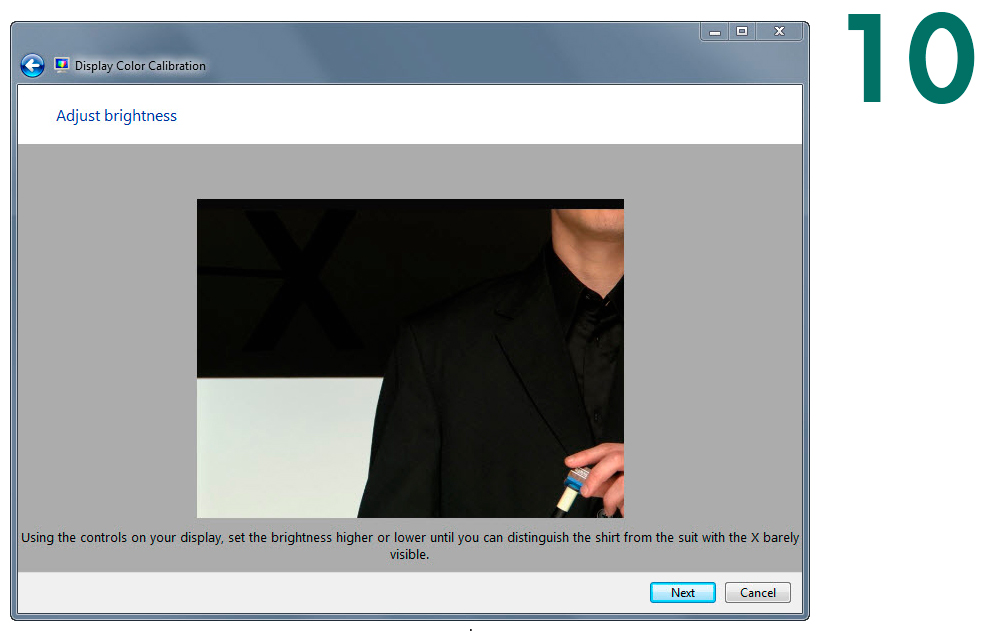
- ทำการปรับค่า Brightness ที่จอภาพจนเชิตดำแยกออกจากเสื้อสูทเห็นรายละเอียดชัดเจน และปรากฏรูปกากบาทด้านหลังแยกออกจากฉากหลัง เลือก Next
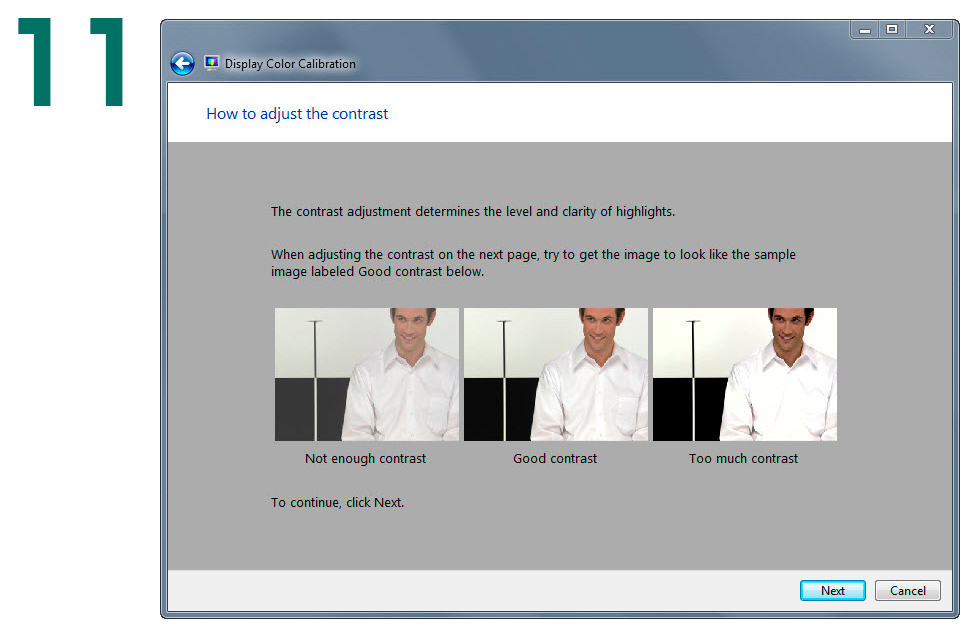
- ต่อมาเป็นการปรับ Contrast โดยดูจากสีดำและขาว ต้องปรับให้ดำเป็นดำส่วนเสื้อขาวเป็นขาวปรากฏรายละเอียดชัดเจน

- ปรับค่า Contrast ที่จอจนได้รายละเอียดของเสื้อชัดเจน
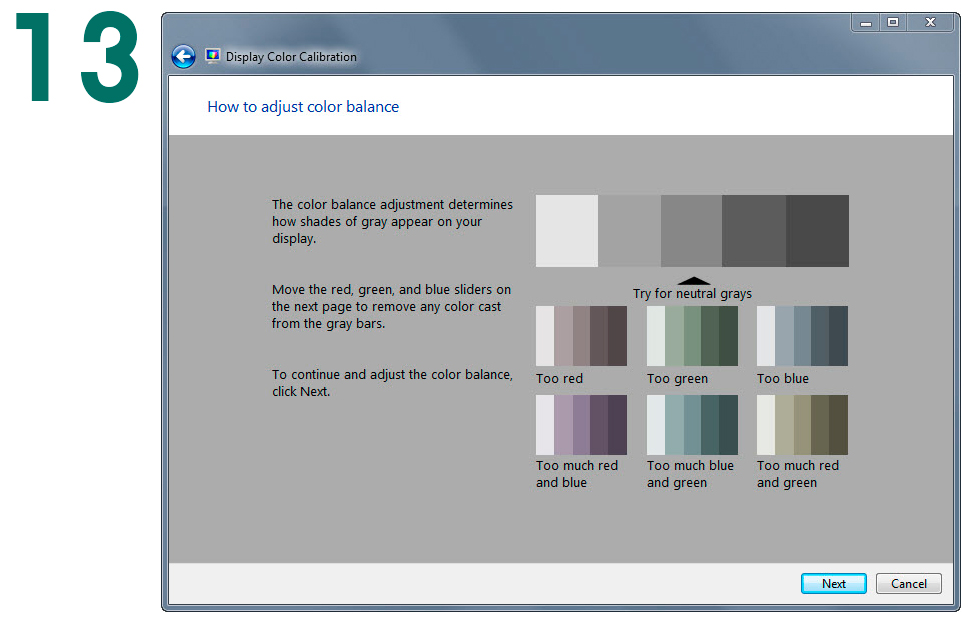
- ต่อมาเป็นการปรับสีให้เทาเป็นเทา โปรแกรมจะบอกไว้ว่าแต่ละเฉดคือสีอะไร ตอบ Next
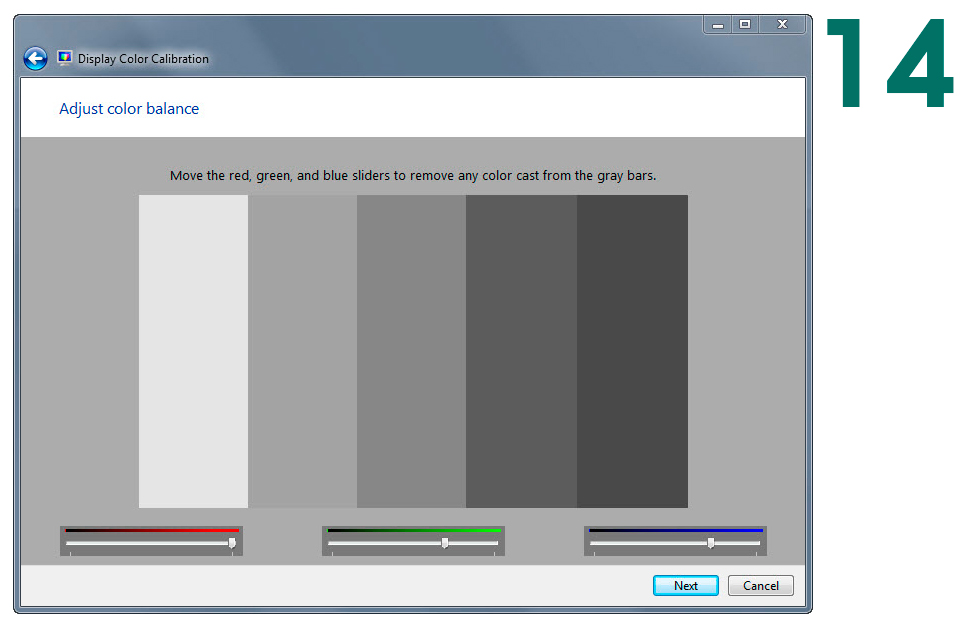
- ทำการปรับสีจอโดยการเลื่อนแถบสไลด์สีแต่ละสี ปรับให้สีเทาดูเป็นเทามากที่สุด ตอบ Next
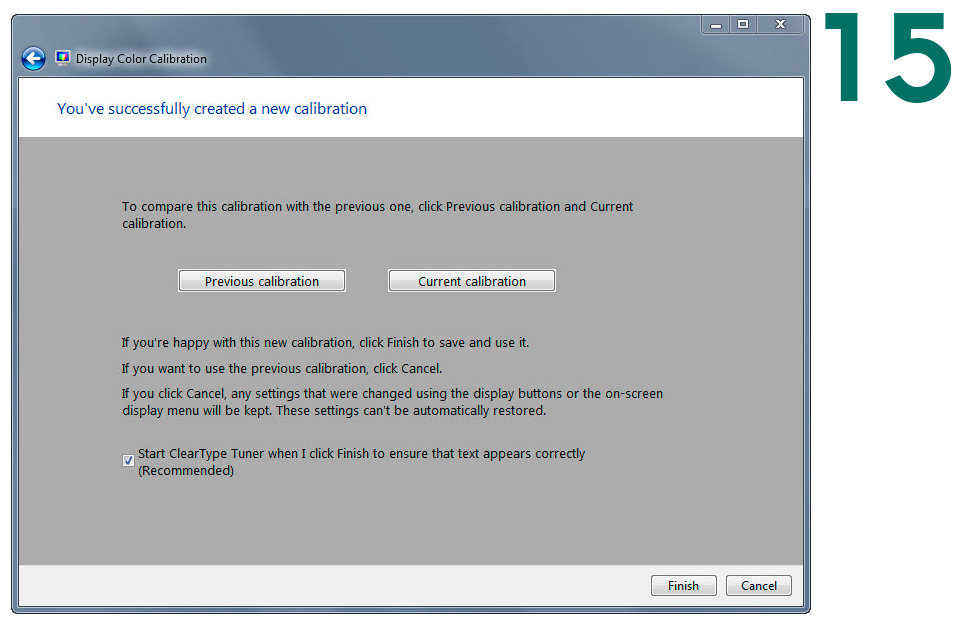
- โปรแกรมจะทำการสร้างระบบควบคุมสีของจอภาพ สามารถเปรียบเทียบภาพก่อนและหลังการปรับได้ เลือก Finish หากปรับตั้งเสร็จเรียบร้อย
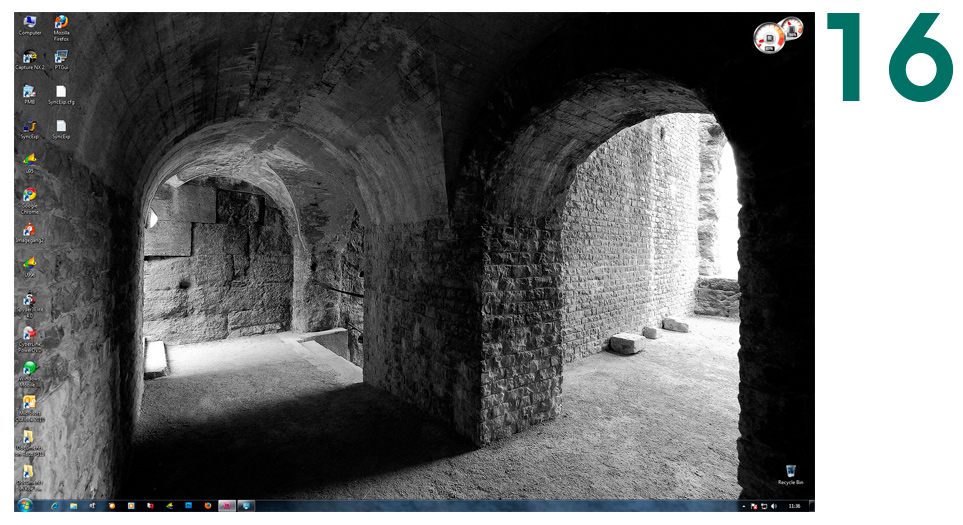
- ภาพหน้าจอหลังจากการปรับแต่งแล้วจะเป็นสีเทาที่ใกล้เคียงเทาและมีความสว่างความเปรียบต่างที่ดีที่สุด
จอภาพที่ปรับโดยใช้ระบบควบคุมสีของ Window สามารถปรับสีได้เฉพาะจุดขาว ดำ เทา ซึ่งเป็นสีกลางเท่านั้น ในส่วนสีเทาอาจจะปรับให้เป็นเทาได้ไม่ทั้งหมดทุกเฉดด้วย โดยเฉพาะจอ LCD ที่อาจจะมีสีผิดเพี้ยนไปคนละทิศทางระหว่างส่วนเทาอ่อนกับเทาเข้ม ทำให้ไม่สามารถควบคุมสีได้ทั้งหมด ยกเว้นแต่จะทำการปรับสีจากกราฟ Curve ของการ์ดแสดงผล (Window XP) ซึ่งการปรับตั้งนั้นค่อนข้างยาก แต่อย่างไรก็ตาม การปรับสีโดยใช้ระบบของ Window ไม่สามารถควบคุมเฉดสีของภาพได้ เพราะแผนที่ของสีทั้งหมดไม่ได้ถูกสร้างขึ้นมา การใช้ Spectrophotometer เช่น Spyder, EyeOne จะได้ผลที่ดีกว่า